Hur man använder Dialogue Boost i Amazon Prime Video
Miscellanea / / April 20, 2023
Ibland när du ser en film eller serie som innehåller bakgrundsmusik och ljudeffekter kan dialogen bli obegriplig. Du kan aktivera undertexter på Amazon Prime Video för att förstå vad karaktärerna säger. Du kan anpassa undertextens färg beroende på ditt val för bättre tydlighet.

Du kan lösa problemet med att missa dialogen i viktiga scener. Tack och lov har Amazon Prime Video en ny AI-baserad funktion som heter Dialogue Boost för att förbättra dialogens tydlighet. Det här inlägget kommer att visa hur du använder Dialogue Boost i Amazon Prime Video på skrivbordet, mobilen, webben och smart-TV.
Vad är Dialog Boost
Även om Dialogue Boost främst är inriktat på hörselskadade, är Dialogue Boost en nyhet tillgänglighetsfunktion som fungerar i bakgrunden för att förbättra ljudtydligheten i dialog i filmer eller tv-program. Enligt Amazons officiella blogginlägg, kommer funktionen intelligent att identifiera dialogpunkter som är svåra att höra på grund av överväldigande bakgrundsmusik eller ljudeffekter. Detta gäller speciellt actionfilmer eller program som Jack Ryan med actionsekvenser.
Dialogue Boost är en AI för att säkerställa förbättrad talad dialog i motsats till den allmänna förstärkningen av centerkanalen i en hemmabioanläggning. Den här funktionen är användbar för alla användare som vill njuta av den perfekta uppslukande ljudupplevelsen utan att förlora klarheten i dialogen. Dialogue Boost kommer att göra susen så att du inte behöver kämpa med undertexter. Observera att den här funktionen mestadels kommer att vara tillgänglig för Amazon Original-filmer och serier som Jack Ryan, The Rings of Power, etc.
När det här inlägget skrevs är den här funktionen endast tillgänglig för innehållet på engelska.
Hur man använder Dialogue Boost i Prime Video på mobilen
När det här inlägget skrevs rullar Dialogue Boost över hela världen för Prime Video-användare på alla plattformar. Låt oss kolla hur du använder Dialogue Boost-funktionen i Prime Video-appen på iPhone eller Android. Innan vi börjar, se till att du använder den senaste versionen av appen.
Stegen förblir desamma för Android och iPhone.
Steg 1: Öppna Prime Video-appen på din iPhone eller Android.

Steg 2: Börja spela upp innehållet som du vill aktivera Dialogue Boost för.
Steg 3: Tryck på undertextikonen längst upp till höger i uppspelningsfönstret.

Steg 4: Under Ljud, scrolla ner och leta efter Dialogue Boost. Du kommer att få tre alternativ för Dialog Boost - Hög, Låg och Medium.

Steg 5: När du har valt ett alternativ trycker du på Stäng i det övre högra hörnet.

Hur man använder Dialogue Boost i Prime Video på skrivbordet och webben
Anta att du föredrar att använda Amazon Prime Video från din webbläsare eller att du föredrar den officiella Prime Video Desktop-appen på Mac eller Windows. I så fall kan du aktivera Dialogue Boost-funktionen för att öka dialogvolymen. En bra internetanslutning rekommenderas för att snabbt tillämpa denna tillgänglighetsfunktion på ditt tittande innehåll.
Steg 1: Öppna Prime Video i en webbläsare på din dator.
Besök Prime Video
Steg 2: Logga in på ditt Amazon-konto.
Steg 3: Börja spela upp innehållet som du vill aktivera Dialogue Boost för.
Steg 4: Klicka på undertextikonen i det övre högra hörnet.

Steg 5: Under Ljud, scrolla ner och leta efter Dialogue Boost. Du kommer att få tre alternativ för Dialog Boost - Hög, Låg och Medium.
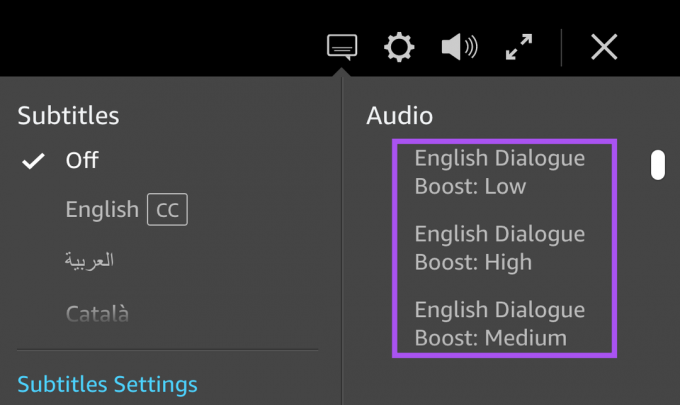
Prime Video-appen kommer att tillämpa din valda preferens på innehållet.
Hur man använder Dialogue Boost i Prime Video på Apple TV 4K
Om du använder Prime Video-appen på din Apple TV 4K, så här aktiverar du Dialogue Boost för att förbättra dialogens tydlighet.
Steg 1: Öppna Prime Video-appen på din Apple TV 4K.

Steg 2: Börja spela upp innehållet som du vill aktivera Dialogue Boost för.
Steg 3: Välj undertextikonen i uppspelningsfönstret.

Steg 4: Välj Ljud och språk.

Steg 5: Välj rullgardinsmenyn i det nedre vänstra hörnet.

Steg 6: Rulla ned och välj Dialogue Boost. Det kan finnas begränsade alternativ beroende på vilken ljudinställning du använder med din Apple TV 4K.

Efter det kommer appen att aktivera Dialog Boost för innehållet du tittar på.
Stegen kommer att förbli desamma för Android TV- och Fire TV-användare.
Ökad dialogtydlighet
Den här funktionen kan snart rulla ut på andra streamingplattformar som Netflix, Hulu, Max och mer. Dessutom kanske det inte är tillgängligt för allt innehåll eftersom det endast stöder engelska språket i skrivande stund. Men på tal om Prime Video kan du också läsa vårt inlägg för att veta om hur du ändrar streamingkvalitet på valfri enhet.
Senast uppdaterad den 20 april 2023
Ovanstående artikel kan innehålla affiliate-länkar som hjälper till att stödja Guiding Tech. Det påverkar dock inte vår redaktionella integritet. Innehållet förblir opartiskt och autentiskt.
Skriven av
Paurush Chaudhary
Avmystifiera teknikens värld på det enklaste sättet och lösa vardagsproblem relaterade till smartphones, bärbara datorer, TV-apparater och innehållsströmningsplattformar.



